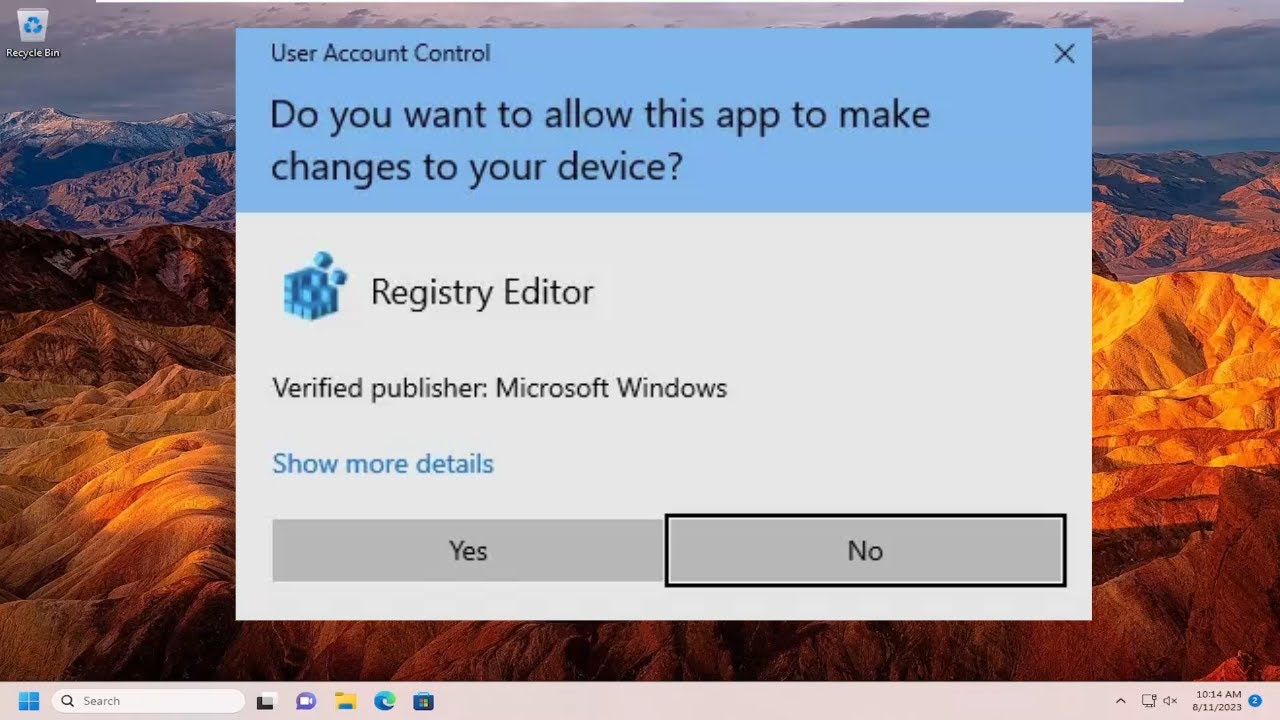
¡Hola! En este artículo te mostraremos cómo solucionar el molesto mensaje de ¿Desea permitir que esta aplicación haga cambios en su dispositivo? en Windows 10. Es un proceso bastante sencillo, así que sin más preámbulos, ¡vamos a ello!
Paso 1: Ajustar la configuración de Control de Cuentas de Usuario
El mensaje que estás recibiendo está relacionado con la configuración de Control de Cuentas de Usuario (UAC, por sus siglas en inglés). Para empezar, ve al menú de búsqueda y busca Configuración de Control de Cuentas de Usuario. Abre la opción que aparezca.
Paso 2: Ajustar la sensibilidad de las notificaciones
Una vez en la configuración de UAC, encontrarás una barra deslizante que te permite ajustar la sensibilidad de las notificaciones. Si aumentas la sensibilidad, recibirás más mensajes de confirmación. Si lo disminuyes, recibirás menos.
Recomendamos seleccionar la segunda opción desde arriba, que notificará solo cuando las aplicaciones intenten realizar cambios en el equipo. Esta es una opción equilibrada que no te bombardeará constantemente con mensajes.
Paso 3: Aplicar los cambios
Una vez hayas seleccionado la opción deseada, haz clic en Aceptar y luego en Sí para confirmar los cambios.
Recuerda que el Control de Cuentas de Usuario es una medida de seguridad importante, por lo que desactivarlo por completo no es recomendable. Mantenerlo en un nivel adecuado es la mejor opción.
¡Y eso es todo! Esperamos que este tutorial haya sido de ayuda para solucionar el mensaje de confirmación molesto en tu dispositivo. ¡Gracias por leer y nos vemos en el próximo artículo!
